Vivo X50 Pro怎么设置查找手机?找不到设置入口怎么办?
vivox50pro怎么设置查找手机:全面指南与实用技巧
在智能手机高度普及的今天,手机丢失或被盗已成为许多人面临的困扰,vivo X50 Pro作为一款功能强大的旗舰机型,内置了“查找手机”功能,帮助用户远程定位、锁定设备或保护数据安全,本文将详细介绍如何设置和使用vivo X50 Pro的“查找手机”功能,并附上常见问题解决方案,确保您的设备安全无忧。
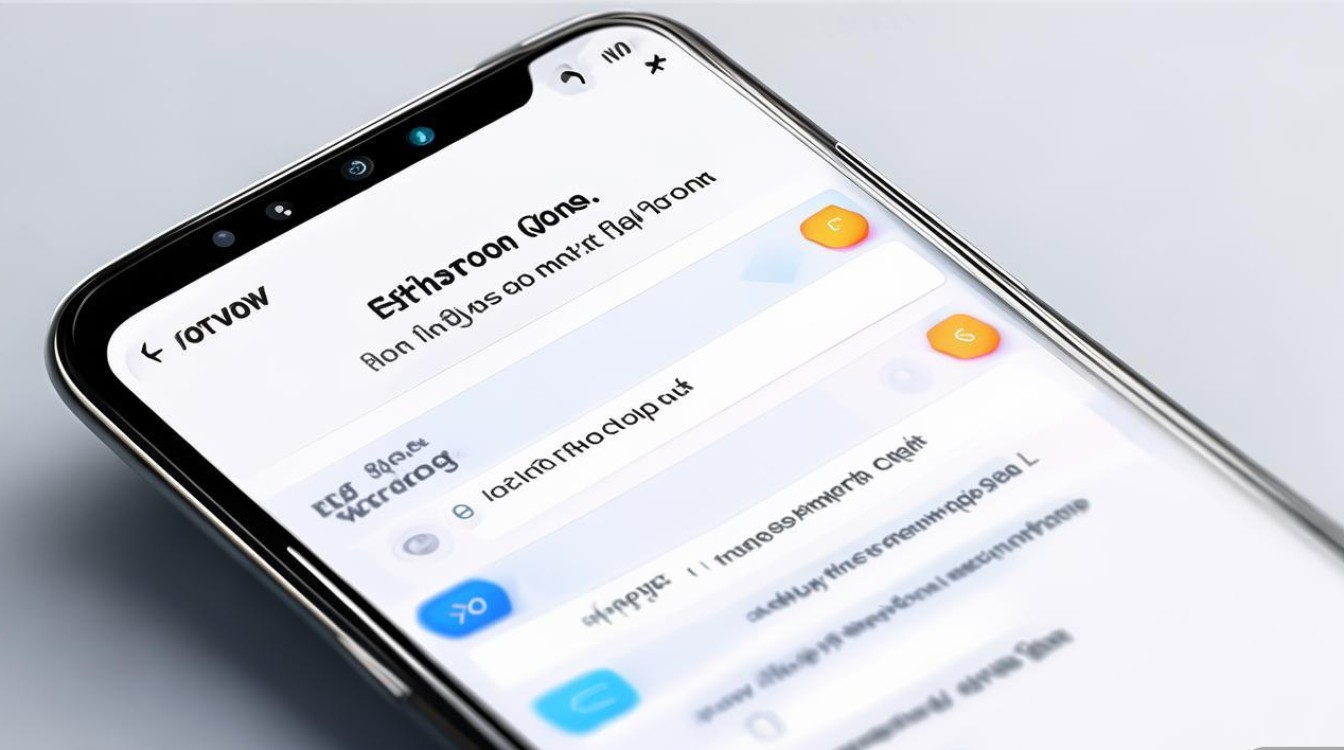
准备工作:开启必要权限
在使用“查找手机”功能前,需确保手机已正确设置相关权限和账户绑定,具体步骤如下:
-
登录vivo账户
- 进入“设置”>“vivo账户”,使用您的vivo ID登录,若未注册,需先创建账户并绑定手机号。
- 注意:vivo账户是使用“查找手机”功能的前提,请确保账户信息准确且手机网络正常。
-
开启“查找手机”功能
- 路径:设置 > 安全与隐私 > 查找手机 > 开启“查找手机”开关。
- 根据提示开启“位置信息”和“移动数据”权限,确保远程功能可用。
-
绑定备用联系方式
在“查找手机”设置中添加备用手机号或邮箱,用于接收验证码或登录提醒,避免因主账户无法登录导致功能失效。
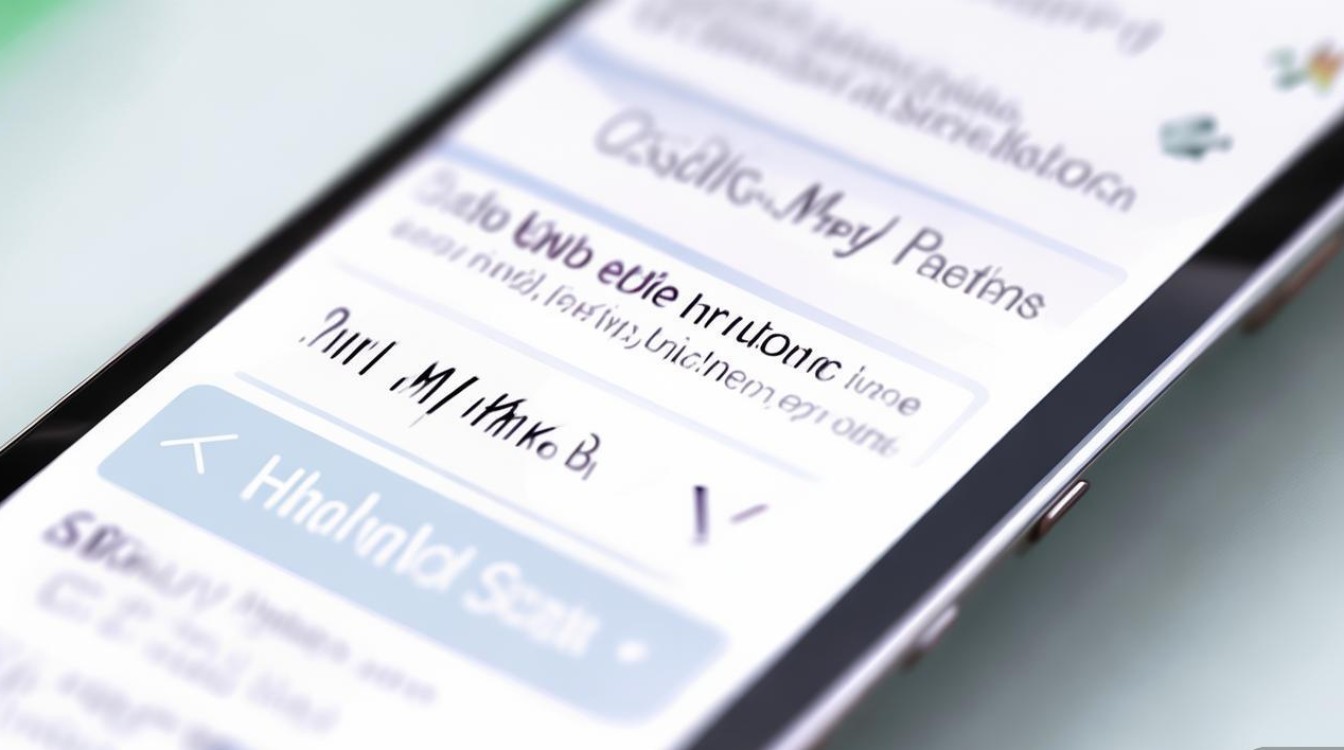
功能详解:远程操作与安全保护
vivo X50 Pro的“查找手机”功能支持多种远程操作,以下为具体使用方法:
定位设备
- 操作步骤:
- 登录vivo官网或使用另一台vivo设备,下载并打开“查找手机”APP。
- 使用vivo ID登录,选择需要定位的设备。
- 点击“定位”,地图将显示设备当前位置(需设备开启网络)。
- 注意事项:
- 若设备已关机或断网,最后在线位置将保留24小时。
- 精确定位需开启“高精度定位”模式(设置 > 定位服务 > 模式 > 高精度)。
播放铃声
- 当设备静音或丢失在附近时,可通过“播放铃声”功能强制发声:
在“查找手机”界面点击“播放铃声”,设备将以最大音量持续响铃5分钟(即使处于静音状态)。
锁定设备
- 为防止他人访问您的数据,可远程锁定设备:
点击“锁定设备”,输入自定义密码和联系方式,锁定后,屏幕将显示锁定信息和联系方式,他人无法解锁。
- 优势:支持SIM卡更换检测,一旦设备更换SIM卡,您将收到通知。
清除数据
- 若确认无法找回设备,可通过“清除数据”功能保护隐私:
点击“清除数据”,设备将恢复出厂设置,所有本地数据将被删除(SD卡数据除外)。
- 风险提示:清除数据后,“查找手机”功能将失效,请谨慎操作。
高级设置:提升安全性与实用性
为充分发挥“查找手机”功能的作用,建议进行以下高级设置:
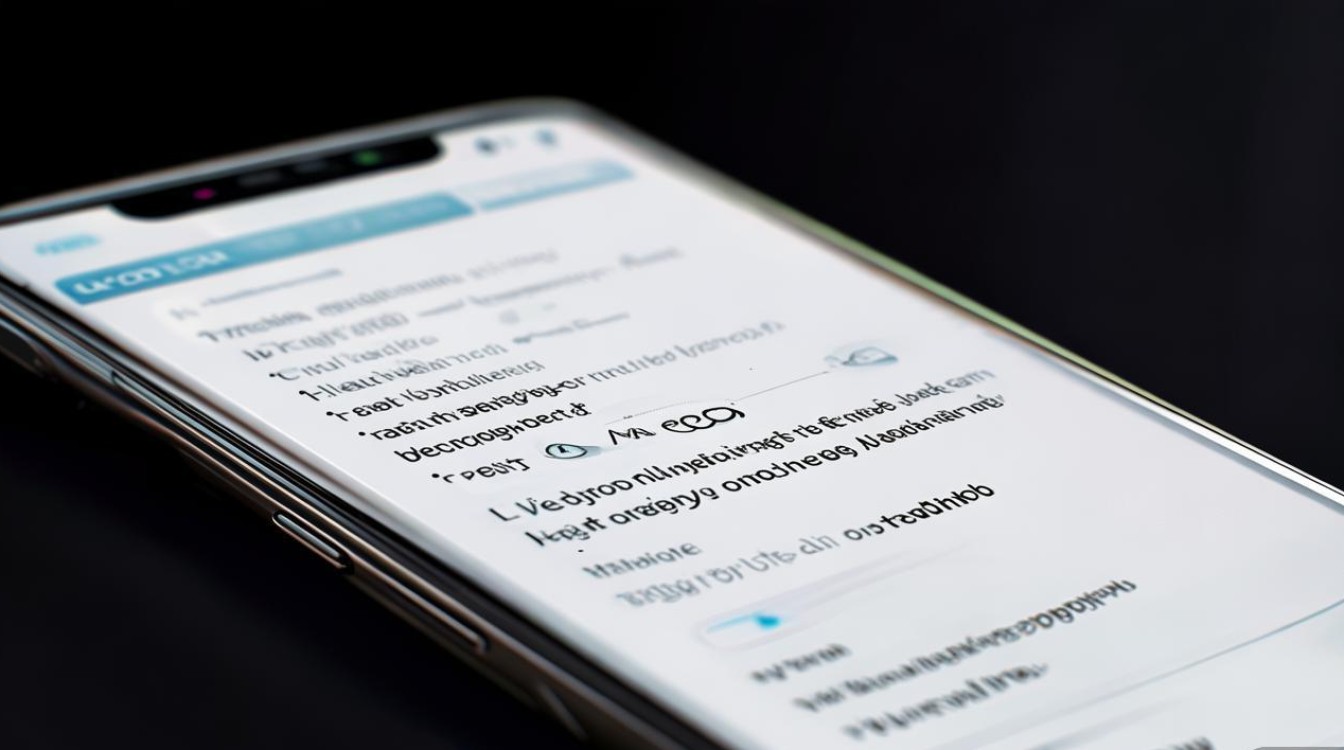
| 设置项 | 操作路径 | 作用 |
|---|---|---|
| SIM卡更换提醒 | 查找手机 > SIM卡更换提醒 > 开启 | 设备更换SIM卡时,通过短信或vivo账户通知您。 |
| 设备离线提醒 | 查找手机 > 设备离线提醒 > 开启 | 设备断网时,发送最后位置信息至您的备用联系方式。 |
| 历史位置记录 | 查找手机 > 历史位置 > 查看轨迹 | 查看设备近期的位置活动,辅助找回设备。 |
常见问题与解决方案
-
无法定位设备?
- 原因:设备未开启网络或关闭了“查找手机”功能。
- 解决:检查设备网络状态,确保功能已开启;若设备关机,等待开机后重新尝试定位。
-
忘记vivo账户密码?
- 解决:通过vivo官网或“查找手机”登录页面选择“忘记密码”,通过绑定的手机号或邮箱重置。
-
设备已恢复出厂设置,能否继续使用“查找手机”?
- 不能,恢复出厂设置会清除所有本地数据,包括“查找手机”设置,需重新绑定账户并开启功能。
-
定位偏差较大怎么办?
- 解决:开启“高精度定位”模式,或确保设备处于GPS、Wi-Fi和基站信号良好的环境。
vivo X50 Pro的“查找手机”功能是保障设备安全的重要工具,通过提前设置和合理使用,可有效降低数据泄露或设备丢失的风险,建议用户定期检查功能状态,并确保备用联系方式有效,若遇到设备丢失,请第一时间尝试定位、锁定或清除数据,以最大程度保护个人隐私。
通过本文的指导,相信您已能熟练掌握vivo X50 Pro“查找手机”功能的设置与使用方法,让科技为生活保驾护航,从细节做起。
版权声明:本文由环云手机汇 - 聚焦全球新机与行业动态!发布,如需转载请注明出处。




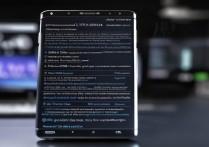
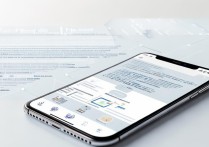
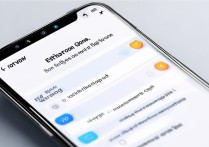





 冀ICP备2021017634号-5
冀ICP备2021017634号-5
 冀公网安备13062802000102号
冀公网安备13062802000102号